win10电脑频繁跳出修复磁盘报错提示怎么解决-win10电脑修复磁盘报错提示频繁跳出关闭教程一览
2022-09-23 09:53:44 作者:3D小编 文章来源:互联网 阅读次数:
在使用win10电脑的时候会频繁的弹出修复错误提示出来,导致我们的电脑体验极差,有的用户可能已经找了很多的解决办法都没有效果,其实这个非常的好解决,了解下方的win10关闭磁盘修复检查提示的说明,会给到你帮助的。
win10电脑频繁跳出修复磁盘报错提示怎么解决

2、输入regedit命令,点击确定打开注册编辑器

3、随后找到其中的HKEY_LOCAL_MACHINESYSTEMCurrentControlSetControlSession Manager目录文件

4、鼠标双击右键打开BootExecute选项

5、最后清空数值数据列表,保存设置后重启电脑即可

看完上文的win10电脑内容介绍,想必大家已经明白了。关注3D软件下载站,第一时间了解热门资讯!
猜你需要:
迅雷超级保险箱怎么打开-迅雷超级保险箱设置教程一览
猜你需要:
原神游港聚珍在哪参加-游港聚珍原石兑换码怎么得
 《支付宝》蚂蚁庄园2月9日答案,支付宝游戏攻略
《支付宝》蚂蚁庄园2月9日答案,支付宝游戏攻略  微信视频号访客记录在哪看-微信视频号查询访客记录方法分享
微信视频号访客记录在哪看-微信视频号查询访客记录方法分享  微信小程序如何清理
微信小程序如何清理 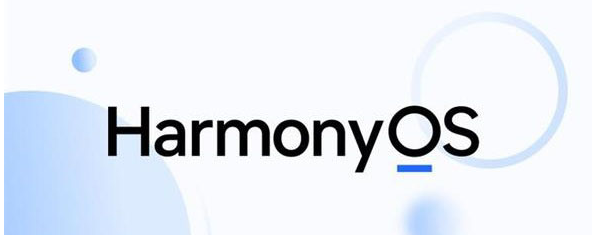 华为鸿蒙root权限怎么打开-华为鸿蒙root权限获取步骤一览
华为鸿蒙root权限怎么打开-华为鸿蒙root权限获取步骤一览  《三国志战略版》潼关之战剧本异族兵种玩法介绍,三国志战略版游戏攻略
《三国志战略版》潼关之战剧本异族兵种玩法介绍,三国志战略版游戏攻略 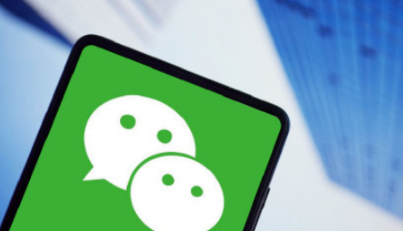 微信注销后警察还能不能查到聊天记录-微信注销后聊天记录是否会消失解答
微信注销后警察还能不能查到聊天记录-微信注销后聊天记录是否会消失解答 




